Slovo instalace a delece
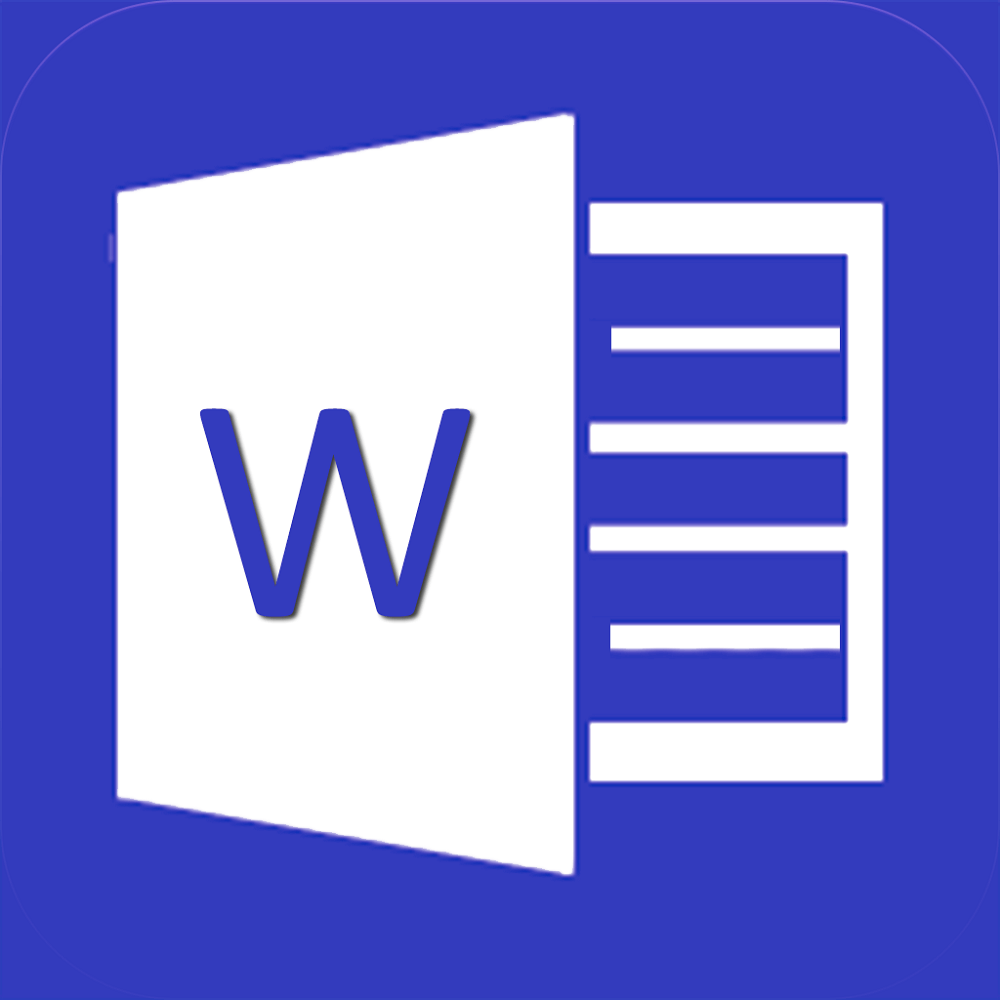
- 2835
- 245
- Miloš šulc Phd.
Existuje mnoho prostředků pro práci s textem na PC. Existují prostředky k úpravě malého objemu, existují textové editoři rychle, ale zbaveni funkcí. Abychom však mohli upravit a formátovat text velkého svazku, stále potřebujete textový procesor - program se širokými schopnostmi pro využití pokročilých příležitostí. Vyžaduje to více zdrojů pro sebe, více prostoru na pevném disku počítače a RAM při používání složitých funkcí, ale umožňuje vám provádět mnohem více úkolů po dobu kratší doby as menším úsilím. Microsoft Word samozřejmě není jediným zástupcem tohoto druhu programu na světě, ale je nejoblíbenější a promyšlený, takže jeho instalace je obvykle první věc, kterou uživatel po instalaci Windows dělá.
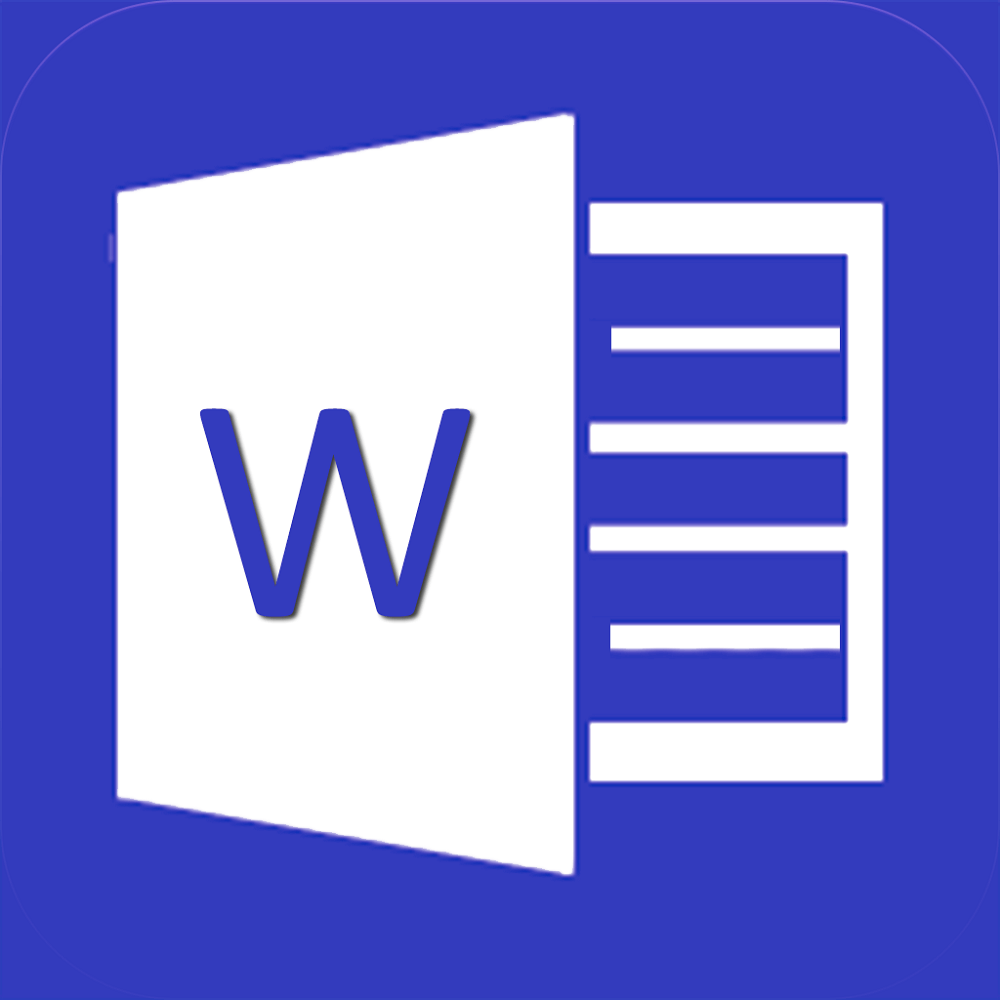
Je součástí dodávky zvláštního balíčku kancelářských programů; Kromě něj existuje Excel, Power Point a další, neméně dobře známý. Před instalací slova byste měli přemýšlet o tom, zda je také potřebujete, protože pro práci s plnou kanceláří obvykle potřebujete celý balíček. A práce s tabulkami a prezentací prezentací, dokonce i speciální servisní software, jako je Microsoft Image Division. V každém případě je vyžadována zvláštní užitečnost.
Proces instalace
Stáhněte si nebo otevřete instalační program Microsoft Office z disku. Chcete -li to spustit, dvakrát stiskněte ikonu nastavení s myší.Exe. Otevře se pracovní okno instalace, kde provedeme požadované operace. První věc, kterou potřebujete, je zadat licenční klíč. Toto je kombinace 25 znaků. Najdete ji na krabici s diskem, pokud jste zakoupili kancelář v tomto formuláři nebo v e -mailu, pokud jste si zakoupili online. V žádném případě neschválíme pirátství, proto hledejte tyto informace na webu, ze kterého byla stažena kopie programu. Po zadání klíče klikněte na „Pokračovat“. Instalační program, který zkontroloval symboly, které jste zavedli, pokud jsou nesprávné, vás vrátí do předchozího okna nebo otevřete následující v případě správného vstupu. Tam budete mít možnost nainstalovat ve výchozím nastavení nebo nastavení složení balíčku.
V zásadě slovo vstupuje do standardní nabídky, takže si můžete bezpečně vybrat první možnost. V tomto případě budete po dokončení procesu mít „gentlemanův set“, který zahrnuje Outlook, Excel, Access, Power Point a Word. Tato nabídka je skvělá pro provádění každodenních úkolů.
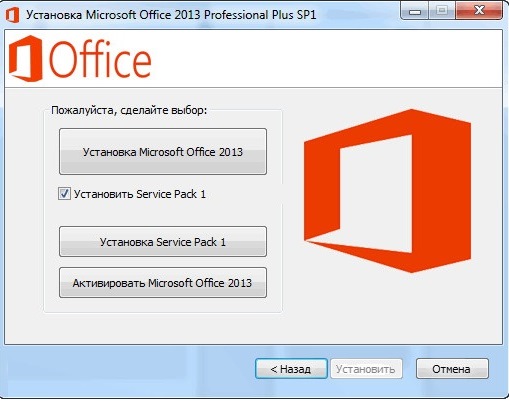
Instalace Office Microsoft
Ale nestačí to pro pokročilejší práci. Faktem je, že společnost Microsoft vyvinula modulární strukturu pro kancelářský balíček, aby si každý uživatel mohl vybrat optimální instalační složení pro sebe. Koneckonců, někdo potřebuje konkrétní složku, ale někdo není. Proto je zbytečné je ve výchozím nastavení nainstalovat, protože většina lidí je nepoužívá. Je logické, že instalátor umožňuje vybrat si takové komponenty.
Protože pokročilé možnosti zpracování a úpravy textu spadají do této definice, musí být zahrnuty samostatně do okna instalačního programu, o kterém jsme hovořili výše. Klikněte na „Nastavit“ a ve stromu modulu vyberte ty, které považujete za nezbytné. Ve skutečnosti si je můžete vybrat pro jiné programy. Po kliknutí na "Next" a očekávejte dokončení procesu. Jakmile se okno zavře, můžete spustit slovo z hlavní nabídky Windows.
Odstranění
Některé experimenty s nastavením slov vedou ke skutečnosti, že již není spuštěno. Přeinstalování to pomůže, povede je k původnímu formuláři. Možná však prostě nechcete udržovat instalovaný program, který v tuto chvíli nepoužíváte. V každém případě, abyste odstranili Word Microsoft Word z počítače, přejděte na ovládací panel kliknutím na odpovídající ikonu v nabídce Start, najděte při hledání položky „Instalace a odstranění programů“. Otevře se okno se seznamem nainstalovaných aplikací. Musíte zde najít kancelář a zvýraznit ji levým tlačítkem myši. Tlačítko „Instalace“ se objeví na pravé straně výběru stisknutím, na kterém otevřete okno programu. V něm musíte vybrat komponentu, kterou chcete smazat, v našem případě Microsoft Word a vybrat příslušnou položku. Proces začne, na jehož konci bude program smazán z vašeho počítače. Existuje jiný způsob. Faktem je, že v závislosti na metodě instalace slova může být v tomto seznamu uvedena jako samostatná aplikace, takže můžete hledat odpovídající řádek v seznamu. Když najdete, zvýrazněte myši levým kliknutím a klikněte na „Odstranit“. Výsledek bude přesně stejný: úplné odstranění.
Pro reinstalaci musíte dokončit dvě fáze a my jsme již oba popsali. Spusťte instalační program z disku nebo z katalogu znovu vyberte slovo jako samostatný modul a očekávejte dokončení procesu. Poté bude program nainstalován jako nová aplikace, to znamená, že všechna nastavení bude „zahozena“ na počáteční a bude nutné uvést hodnoty parametrů, které potřebujete v nabídce programu . Věnujte pozornost, pokud chcete například ušetřit makra, která jste napsali, pak byste měli někde zkopírovat jejich text, abyste znovu nevytvořili.
Závěr
Microsoft Word je jedním z nejpopulárnějších programů Windows a určitě nejoblíbenější textový procesor na světě. Má široké možnosti pro práci s dokumenty a pro mnohé to byl on, kdo se stal konstantním pracovním nástrojem. Kromě toho společnost nepřestává do ní vyvíjet a představovat nové funkce, takže s každou aktualizací získává nové a nové příležitosti, díky nimž je život uživatelů pohodlnější a pohodlnější. Instalační program tohoto programu umožňuje vybrat si standardní i „vlastní“ sadu modulů a odstranění programu také nezpůsobuje potíže. V souladu s tím lze i vážnou chybu v nastavení, které vedly k nefunkční programu, snadno eliminovat přeinstalací.
- « Korekce chyb nemohla otevřít relaci pro virtuální počítač
- Blikání modemu Megafon pro použití s jinými SIM kartami »

